调试功能
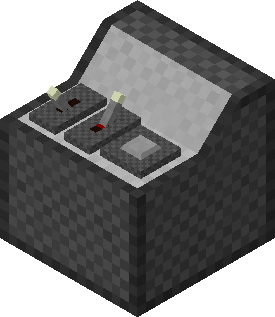
将GV 调试台方块拿在手上编辑,或将其放置后编辑、交互,即可打开下图所示十亿伏特调试面板

运行倍速 v1.0
原版设定的运行频率是 100 次电路循环/秒,如果设置为 2,将会变成 200 次电路循环/秒,可以是小数,例如设置为 0.5,运行频率将变成 50 次电路循环/秒,当前版本允许的最低运行倍速为 0.1
GV 调试台输出的电压为当前设置的倍速,小数点位于第16、17位之间
🧪 参考倍速
CPU AMD R7 5800X 在 4.55GHz 下,仅摆放 1 个非门,并用导线首尾相连
- 设置 10 万倍速时,实际倍速 9.2 万倍,游戏帧数 9 ~ 10
- 设置 9 万倍速时,实际倍速 8.8 万倍,游戏帧数 16 ~ 17
- 设置 8 万倍速时,实际倍速 7.9 万倍,游戏帧数 370 ~ 380
悬浮显示电压 v2.0
开启后,会在面向的十亿伏特元件、导线上显示其各方向的输入、输出电压,绿色代表的是输入,红色代表的是输出,右下角显示的是背端电压
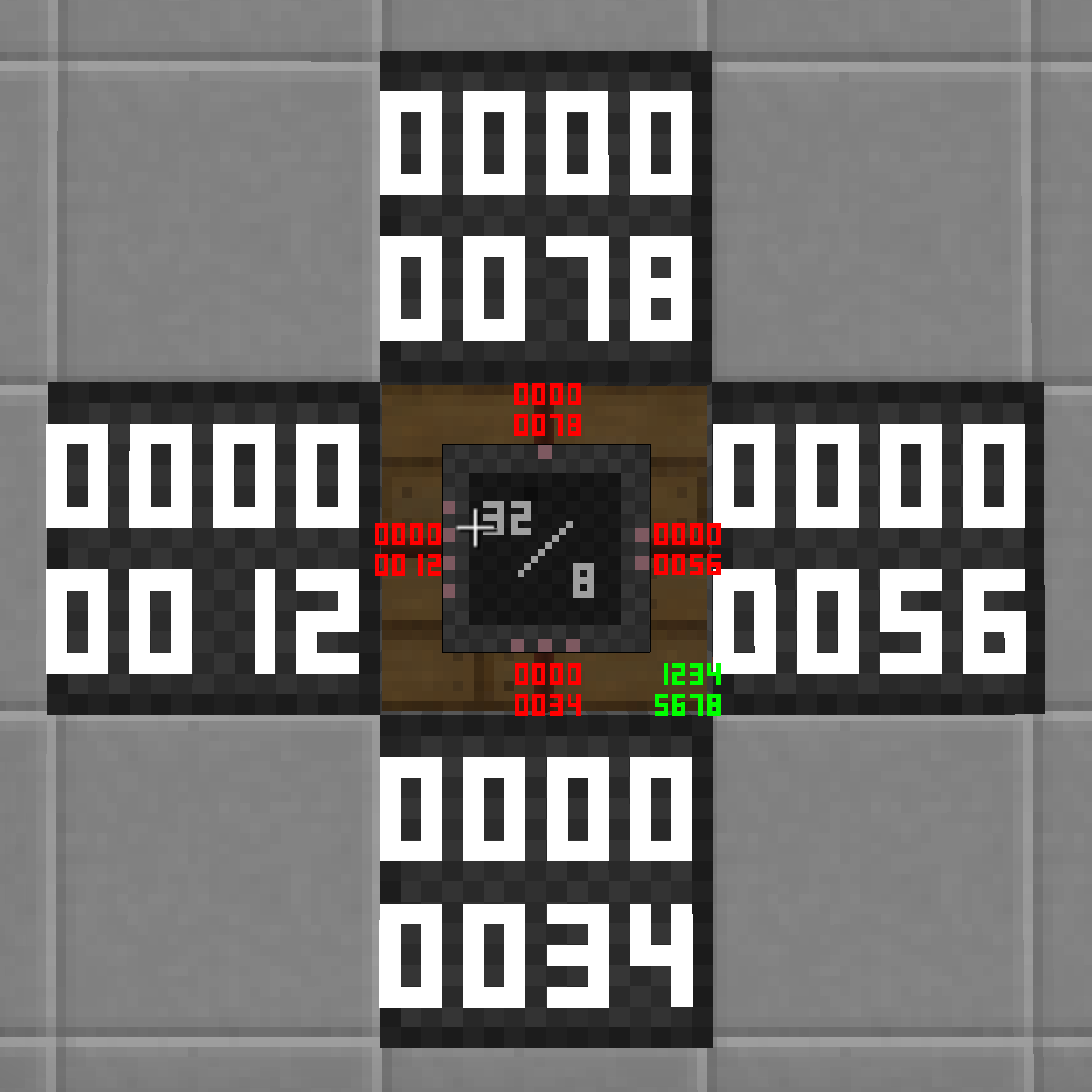
超视距保持运行 v2.0
开启后,当出现过的电路元件、导线不在视距内时,仍然会保持运行,退出存档失效
单步调试悬浮窗 v1.0
开启后,会在游戏顶端中间显示三个按钮,和最近 1000 次运行历时 x,即最近 1000 次 电路循环历时 x 秒
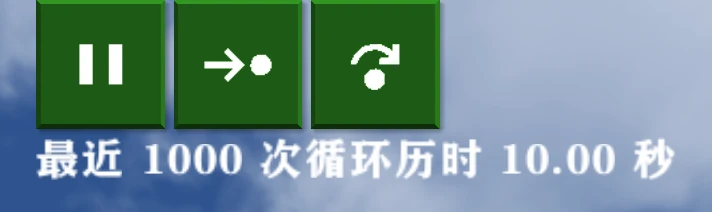
三个按钮分别是:
- 暂停/继续:点击后将十亿伏特电路暂停,再次点击继续运行
- 单步:运行一个元件
- 步过:运行一个电路循环
下图是在开关关闭状态下,点击暂停后打开开关,点击两次步过按钮后的截图
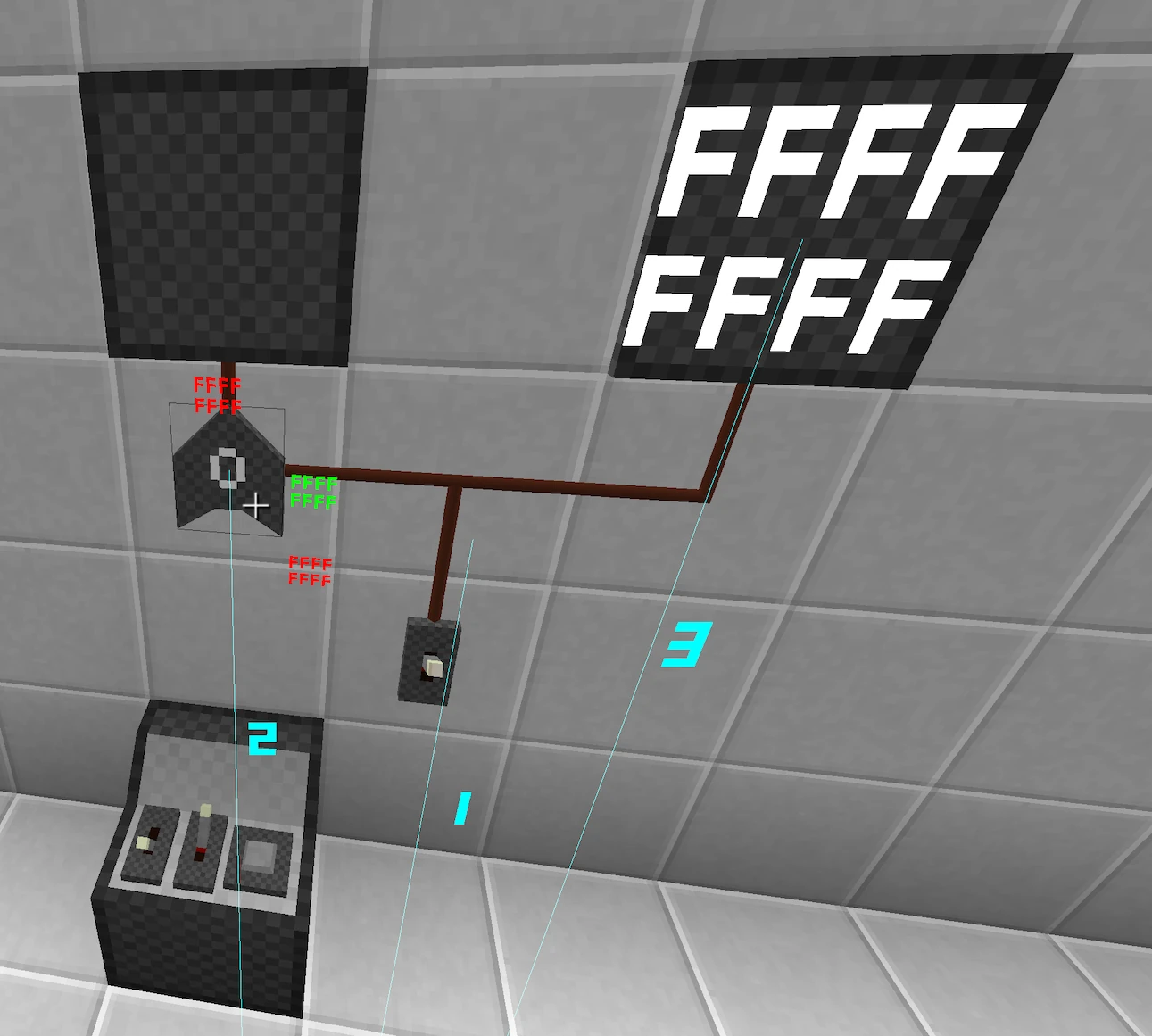
可以看出,左边的 LED 灯下面因为比右边多了一个逻辑或门,会比右边慢一个电路循环亮起
屏幕上还显示了 3 条青色线,这是电路在上一次运行中,有哪些元件、导线运行了的标识,青色线旁边的数字是它们的运行顺序
键盘单步调试 v1.0
开启后,可使用键盘来进行单步调试等,效果和单步调试悬浮窗一致
F5暂停/继续F6单步F7步过
“启用快捷轮盘”是什么?详见 特色功能

